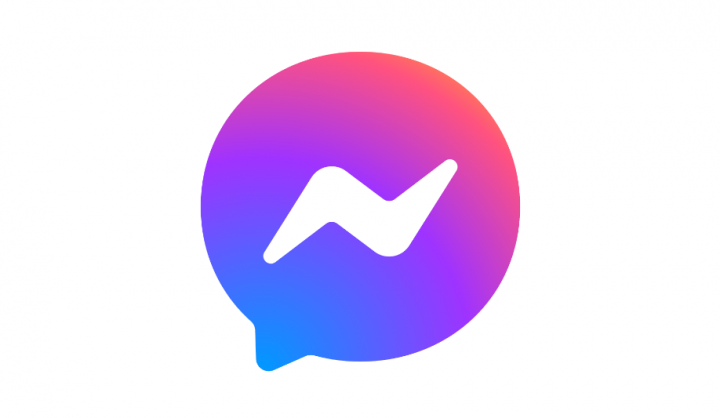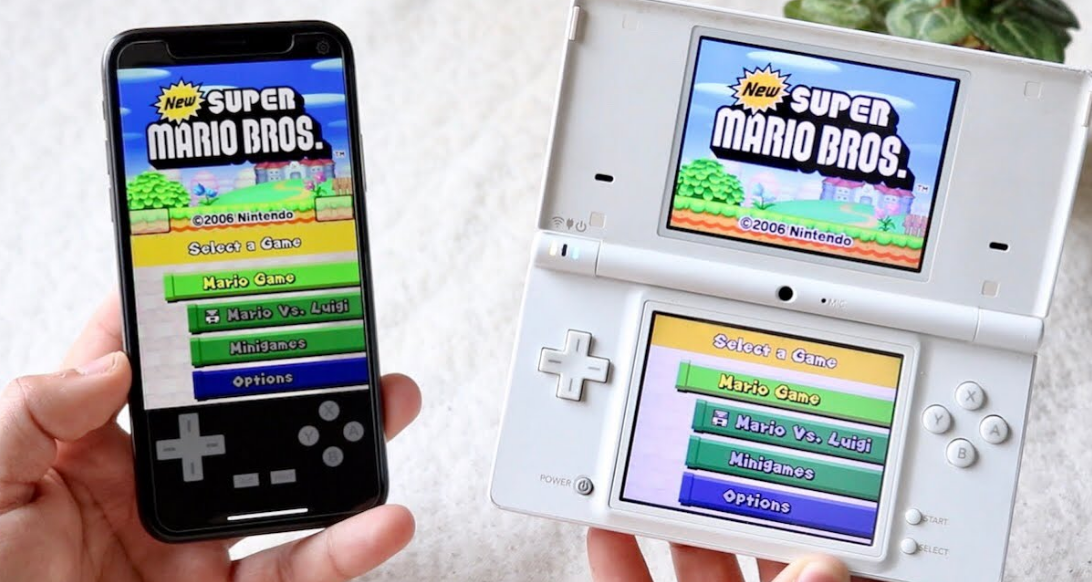Kako emitirati videozapis s VLC-a - [Prijenos s VLC-a na Chromecast]
Želite li emitirati video s VLC-a? Ako je odgovor da, onda ste na pravom mjestu. Programeri VLC-ovi neko vrijeme radi na kompatibilnom Chromecast-u. Također je dostupan u verziji 3.0. To znači da audio ili video datoteke možete reproducirati iz VLC media playera na računalu na Chromecast priključen na televizor.
Bilješka: Značajka je u stabilnom modelu VLC-a, može biti nervozan. Neki tvrde da im to odgovara, dok drugi tvrde da ne radi i ima problema s nekim vrstama medijskih datoteka. Vaše se iskustvo može razlikovati, ali vrijedi pokušati pogledati da li vam odgovara - a s vremenom može postati bolje.
Zahtjevi:
Trenutno je značajka dostupna u verziji 3.0 VLC-a za Mac ili Windows. Dakle, želite Windows PC ili Mac i ažurirana verzija VLC-a nastaviti.
Oh, također želim uređaj Chromecast ili Android TV uređaj kao što je NVIDIA SHIELD ili TV koji koristi Android TV kao svoj softver. Računalo ili Mac koje upotrebljavate za streaming želite biti na istoj lokalnoj mreži kao i vaš Chromecast uređaj, žičani ili bežični.
Postupak za emitiranje videozapisa s VLC-a

htt: //activate.starz.com
Nakon što instalirate ili preuzmete odgovarajuću verziju VLC-a, možete započeti. U početku provjerite jesu li uključeni Chromecast i TV.
Ne možete pronaći Uloge ikona u VLC-u - barem trenutno ne. Ako želite pronaći svoj Chromecast, želite:
Korak 1:
Dodirnite Reprodukcija> Renderer> Skeniranje. Ako se vaš Chromecast već pojavljuje u izborniku, dodirnite ga na popisu.
Korak 2:
Zatim prijeđite na video datoteku u VLC-u i dodirnite gumb Reproduciraj.
google kamera oneplus 6
Korak 3:
Upotrijebite izbornik Mediji> Otvori datoteku ili jednostavno povucite i ispustite video datoteku iz upravitelja datoteka u VLC prozor.
Korak 4:
Jednom kada pokušate reproducirati videozapis, prikazat će se obavijest o nesigurnoj web lokaciji. Jednostavno dodirnite Prikaži certifikat da biste vidjeli sigurnosni certifikat svog Chromecasta.
Korak 5:
Dodirnite Prihvati trajno da biste prihvatili certifikat svog Chromecasta.
Video datoteka se brzo započinje reproducirati na vašem Chromecastu nakon što dodirnete gumb 'Slažem se' putem Chromecasta za strujanje datoteke s VLC uređaja na računalu. Jednostavno upotrijebite kontrole u prozoru VLC za zaustavljanje, premotavanje unaprijed, unaprijed i alternativnu reprodukciju kontrole.
Ako želite strujati u budućnosti, jednostavno ćete htjeti upotrijebiti izbornik Reprodukcija> Render za skeniranje i povezivanje. Zatim možete reproducirati video datoteke bez ponovnog odobravanja upita za potvrdu.
slika profila profila za promjenu pare
Također, značajka je u procesu razvoja. Kad sam ga pregledao na svom ŠTITU ili računalu, video se reproducirao s mnogo propuštenih kadrova i audiosinhroniziranim nakon otprilike sekunde.
Što ako nije uspjelo!

Imate problema? Ova značajka možda želi još malo vremena. Ako vam ova značajka VLC trenutno ne može dobro funkcionirati, isprobajte drugu metodu za gledanje lokalnih video datoteka na vašem Chromecastu.
mac baterija zamijeni uskoro upozorenje
Pa, postoji alternativna metoda za streaming videozapisa s računala s računala na Chromecast pomoću ugrađenog alata za lijevanje Google Chromea. Ako želite započeti:
Korak 1:
Idite na Chrome na bilo koju web stranicu.
Korak 2:
Zatim dodirnite ikonu Chromecast.
Korak 3:
Dodirnite gumb Izbornik.
Korak 4:
Dodirnite cast.
Korak 5:
Odaberite padajući izbornik koji se nalazi pored Cast to.
Korak 6:
Zatim možete izmijeniti izvor s kartice Chrome u Cast Desktop.
tekst u boji na nesklad
Korak 7:
Zatim odaberite svoj Chromecast ili Android TV uređaj.
Kad Chromecast emitira cijeli zaslon, jednostavno otvorite VLC i reproducirajte videozapis na cijelom zaslonu. Imajte na umu da će Chromecast protokol za streaming videozapisa usredotočiti i na brzinu, a ne na kvalitetu, a kvaliteta videozapisa bit će prilično niža nego u gore spomenutim koracima.
Ako se želite vratiti na stabilni model VLC-a, posjetite VLC-ovu početnu stranicu, instalirajte trenutnu stabilnu verziju i instalirajte je.
Zaključak:
Evo svega o Cast Video From VLC. Bez obzira na dane aplikacije koje ste koristili, pjesme možete lako prepoznati. Ako želite podijeliti bilo koji drugi način ili savjete u vezi s člankom, javite nam to u nastavku. Za daljnja pitanja i pitanja javite nam u odjeljku za komentare ispod!
Također pročitajte: